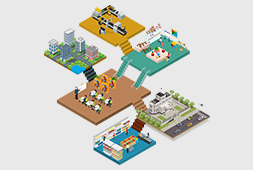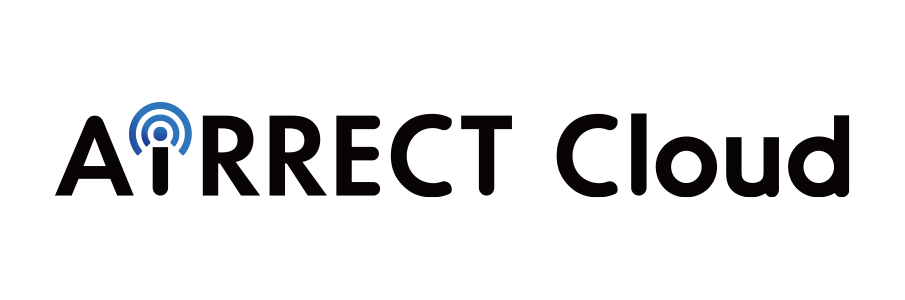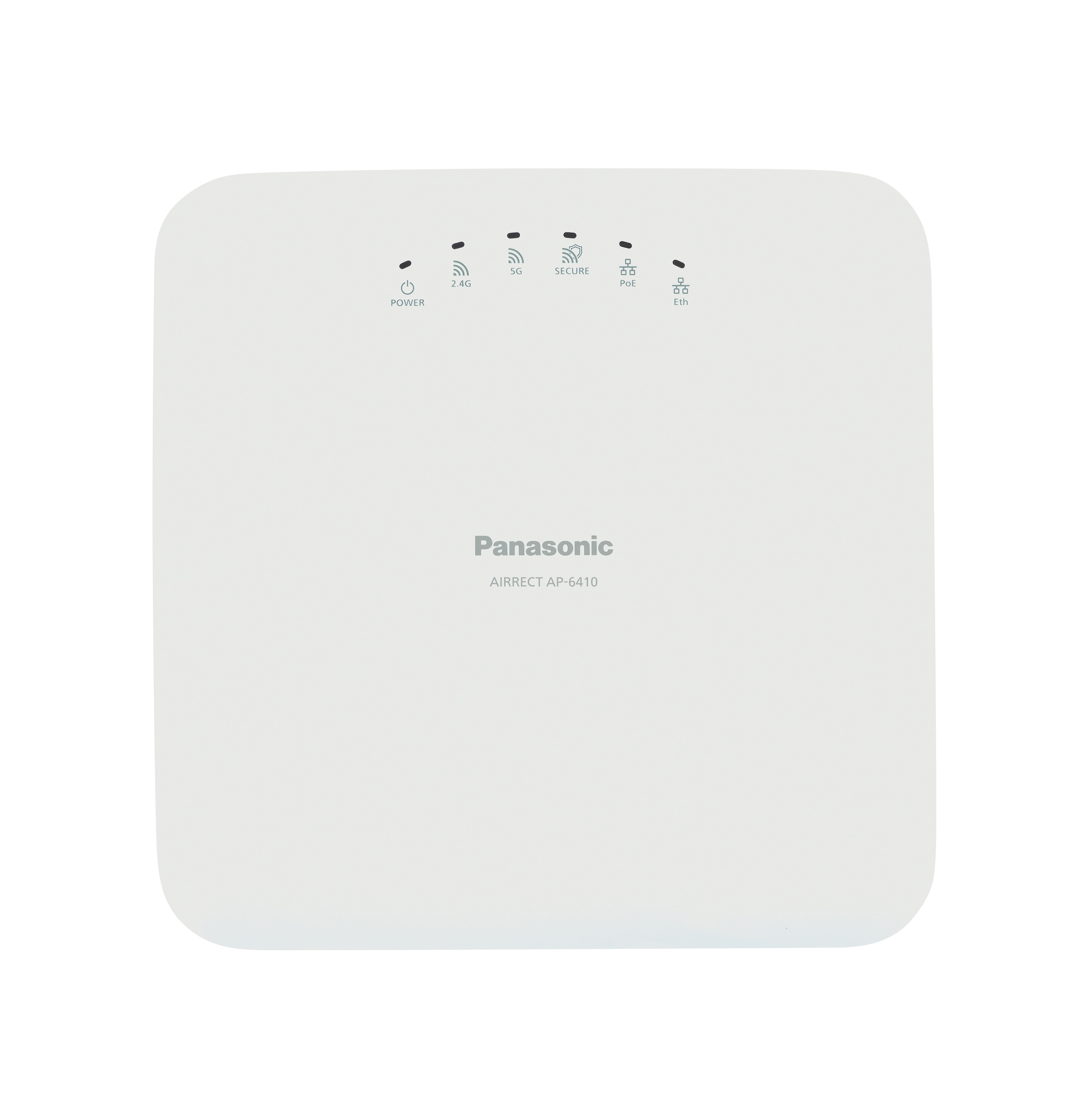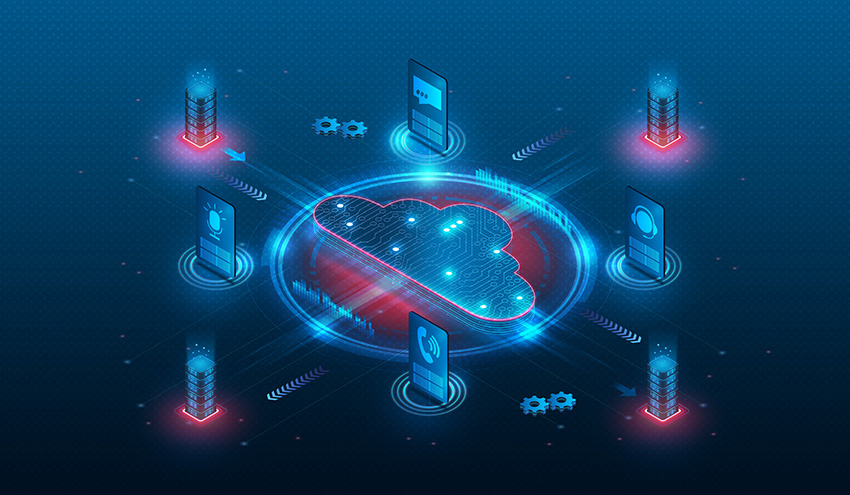ここから本文です。
社内Wi-Fiのメリットは?構築方法、注意点、セキュリティ規格を紹介

スイッチングハブをはじめとしたネットワークシステム、入退室管理システム、カメラシステム構築に関するお問い合わせはこちら
そもそもWi-Fiとは?Wi-Fiとほかの接続方法との違い
Wi-Fiは「Wireless Fidelity(ワイヤレス・フィデリティ)」の略語であり、無線通信技術の1種です。具体的には、どのような接続方法になるのでしょうか?ここではWi-Fiと無線LANの違いや、有線LANと無線LANの違いを解説します。
Wi-Fiと無線LANの違い
Wi-Fiは、無線(電波を利用しておこなう電気通信)でネットワークに接続する技術であり、無線LANという国際標準規格のひとつになります。正式には「IEEE 802.11規格」といわれ、この規格に合格した製品(ブランド名)がWi-Fiです。無線LANの国際標準規格に該当する製品のみに、Wi-Fiの名前が与えられることから「無線LAN=Wi-Fi」という認識が定着しました。
無線LANと有線LANの違い
無線LANと有線LANの違いは、LANケーブルを使用するか否かです。インターネットを利用する場合、モデムと端末を接続しなければならないため、ルータやHUBを使って双方の信号を送受信します。この際、電波によってネットワークに接続する無線LANは、LANケーブルを使用しません。一方の有線LANは、モデムと端末を物理的に接続する必要があるため、LANケーブルを使用します。
社内Wi-Fiを導入するメリット
無線LAN(Wi-Fi)を社内で構築すれば、有線LANにはないメリットを享受できます。
具体的には、どのような利点や恩恵があるのでしょうか?ここからは、社内Wi-Fiを導入することによって得られるメリットをご紹介します。
メリット①LANケーブルが不要
社内Wi-Fiを導入する最も大きなメリットは、LANケーブルが不要になる点です。そのため、レイアウトにあわせた配線工事の手間を省き、LANケーブルの購入費用を低減することができます。LANケーブルがないことから、オフィス全体がすっきりとした印象になるでしょう。
メリット②フリーアドレスを実現できる
社内Wi-Fiを導入することにより、通信の届くエリアにおいて会社のどこでも働くことが可能です。会社の経営方針次第では、将来的に自分のデスクを持たないフレキシブルなフリーアドレス制度が実現できるでしょう。社内でノートPCなどのWi-Fi対応機器を使う会議やミーティング、商談の際に場所を選ばない点もWi-Fiのメリットになります。
メリット③モバイル端末でも接続可能
有線LANによる接続が困難なスマートフォンやタブレットなどのモバイル端末へ気軽に接続できる点も、社内Wi-Fiを導入するメリットです。これによってITツールやアプリなどの使用が容易になるため、業務の効率化を図ることができます。
メリット④フリーWi-Fiを提供できる
社内Wi-Fiを導入すれば、来客に「フリーWi-Fi」が提供できます。あらかじめフリーWi-Fiを設定しておけば、従業員用のWi-Fiと来客用のWi-Fiを分けて使用することが可能です。安全性の高いWi-Fi環境を準備することで、来客者への信用や信頼を得ることができるでしょう。
社内Wi-Fiを導入するデメリット
有線LANにはない魅力を持つ無線LANですが、利用するときに特有のリスクが生じる可能性があります。ここからは、社内Wi-Fiを導入する際に考えられるデメリットを見ていきましょう。
デメリット①セキュリティリスクがある
情報を電波に乗せて送受信する無線LANは、どうしてもセキュリティ面でのリスクが高まります。悪意ある第三者の不正アクセスにはじまり、通信内容の盗聴・改ざん・情報漏えいといった危険性が有線LANよりも大きくなるため、社内Wi-Fiを導入する場合、十分なセキュリティ対策が必須です。
デメリット②不安定な接続や速度
接続や速度が不安定になることがある点も、社内Wi-Fiを導入するデメリットに挙げられます。無線LANの性能は飛躍的な進化を遂げていますが、それでも固定回線の有線LANと比較すれば、利用する場所やアクセス数の影響などから「つながりにくくなる」「重たくなってしまう」といった問題が生じてしまうのです。
社内に有線を導入するメリット
回線が安定する
社内で有線LANを使用するメリットは、Wi-Fiに比べて安定性が高いことです。
LANケーブルを通して機器同士が物理的につながっているため、障害物や周囲の環境の影響を受けません。
そのため常に高速通信が可能で、動画の視聴やオンライン会議でも通信が安定しています。
また従業員によるWi-Fiの私的利用も防止できるため、企業にとって大きなメリットとなるでしょう。
速度が速い
有線LANのメリットは安定性だけでなく、高速での通信もあります。
Wi-Fiと有線LANでは、同じ環境で通信を行ったとしても通信速度に大きな差が出ます。
高速通信にはLANケーブルの規格も大事になりますが、大容量のファイルを送受信したり、複数人でオンライン会議をしたりするなら、有線LANの通信速度は大きなメリットです。
接続端末が分かる
有線LANにすることで、どの端末がどのLANケーブルとつながっているか、どのポートを使用しているかわかる点もメリットです。
接続端末が明確なため、トラブル発生時の対応がスムーズに進みます。
Wi-Fiの場合、端末の不調なのか、ルータの問題か、環境の影響かがわかりにくく、トラブルシューティングに時間がかかります。
有線LANなら端末毎の状態を把握できるため、トラブル発生時にも迷うことがありません。
社内に有線を導入するデメリット
使える場所が物理的に限られる
有線LANは物理的にケーブルをつなぐ必要があるため、ケーブルの届く範囲内でしかネットワークを利用できません。
無線LANのようにスマートフォンやタブレットでの利用もできないため、利用環境を選ぶ必要があります。
またフリーアドレスを導入したオフィスの場合、PCを移動して業務に利用する機会が多くなります。
その場合、有線LANではケーブルのある場所でしか業務できず、フリーアドレスの意義が薄れてしまいます。
工事が必要
有線LANを使用するなら、回線工事とルータの設置位置まで慎重に考えなければなりません。
回線工事では壁内や天井、床下などに回線を通し、オフィスのどこにいてもケーブルを繋げるようにする必要があります。
さらに、広いオフィスの場合はできるだけ中央に配線を集中させる必要があるため、大規模な工事を行うことになるでしょう。
工事には大きなコストも発生するため、コストに見合うメリットがあるかどうかを考える必要があります。
ケーブルの整理が必要
有線LANは各端末とルータを物理的につなぐため、複数のケーブルがオフィス内を走ります。
ネットワークに接続する端末が多くなるほど、ケーブルも多くなるため整理が必要です。
ケーブルを整理せずに利用すると、次の問題点が発生する危険があります。
- 従業員が足を引っかけてケーブルが抜ける
- ケーブルを机などで圧迫して破損する
- ケーブルが折れ曲がりによって破損する
従業員の怪我や断線などの問題が発生しやすくなるため、有線LANを利用する際は整理が必須です。
レイアウトの変更がしづらい
有線LANを使用すると、オフィスレイアウトの変更も難しくなります。
通常、有線LANを使用するオフィスでは、ケーブルの長さまで想定したレイアウトがされています。
しかしレイアウトを変更すればケーブルの配置も変更することになり、レイアウトの自由度は下がります。
使える端末が限定される
有線LANに接続できる端末は、基本的にPCのみです。
専用の変換アダプターを使用すればスマートフォンやタブレットでも接続できますが、その都度着脱するのは手間がかかります。
そのため通信の安定性が必要な状況以外では、あえて有線LANを使用するメリットは少ないでしょう。
使用可能な端末が限定されると、従業員間の連絡や情報共有がしにくくなるため、業務効率と生産性の低下にもつながります。
Wi-Fiのセキュリティ規格
Wi-Fiは無線で通信を行うため、悪意のある第三者から傍受される危険性が高いとされています。そのためサイバー犯罪へのセキュリティ対策を行うには、最新のセキュリティ規格を選ぶことが重要です。
セキュリティ規格はWEP,WPA,WPA2,WPA3
Wi-Fiの無線LANセキュリティ規格は、時代とともに脆弱性を補完する形で進歩してきました。年代別に古い規格から並べると次の通りです。
- WEP(1997年)
- WPA(2002年)
- WPA2(2004年)
- WPA3(2018年)
セキュリティ規格の始まりはWEPをキーとした共通鍵暗号方式です。
しかしWEPには同じパスワードを使い続ける脆弱性があったため、一定時間でパスワードが変更されるWPAが開発されました。
さらにWPAの脆弱性を全面的に改善することを目的として、WPA2が開発されました。
現在でも主流になっているのはWPA2ですが、近年のIoTの進歩やオープンネットワーク保護を強化する目的で、WPA3も2018年に登場しています。
しかしWPA3にも脆弱性はありますが、一般的に利用されている中では最も強固なセキュリティ規格とされています。
暗号化の方式は「WPA3-TKIP」と「WPA3-AES」
WPA2からWPA3にかけては、暗号化方式が複数用意されています。
その中でも多く利用されているのが「WPA3-TKIP」と「WPA3-AES」です。
WPA3-TKIPは通信を繰り返し行う際、暗号キーを毎回変更できる方式です。
設定されている暗号パスワードをそのまま送受信するのではなく、一定回数ごとに切り替えや端末固有のMACアドレスを暗号キーにします。
短時間でキーが変化するため、1つを見破られても次回の通信では使用できず、解読されづらい方式とされています。
もう1つのWPA3-AESは、無線LAN上のデータを一定の長さで分割し、並べ替えを行うことで解読を困難にする暗号化アルゴリズムです。
アメリカのNIST(米国国立標準技術研究所)でも採用されており、第三者による解読は不可能とされています。
端末によって対応しているセキュリティ規格が異なる
Wi-Fiで用いられているセキュリティ規格はWPA2が主流ですが、セキュリティ性能の高いWPA3に切り替えている企業も増えています。
しかしWPA3を採用しても、端末によっては最新のセキュリティ規格に対応していないこともあります。
例えばWPA3対応機種の場合、端末からルータの設定画面を開き、SSID名の末尾に「-WPA3」と記載されたSSIDに接続しましょう。
そして端末がネットワークに接続でき、かつ「安全性の低いセキュリティ」と表示されなければ、WPA3で通信できている証拠です。
社内ネットワークの保護を強化するなら、使用する端末はWPA3対応のものに変更することをおすすめします。
社内Wi-Fiに必要なセキュリティ対策

社内Wi-Fiを構築する場合、悪意ある第三者の盗聴や改ざん、情報漏えいを防ぐため、万全なセキュリティを講じなければなりません。ここからは、社内Wi-Fiに必要なセキュリティ対策をご紹介します。
セキュリティ対策①業務用機器の設置
セキュリティ対策を万全にするため、設置するWi-Fi機器は、必ず業務用を使うようにしてください。業務用機器であれば、不正アクセスの検知・遮断機能が標準装備になっているからです。また広範囲に電波を飛ばせる、同時設置台数が多いなど、業務用ならではの利便性も魅力といえるでしょう。
セキュリティ対策②暗号化規格は新しいものを選ぶ
Wi-Fi機器の暗号化規格は、新しいものを選ぶことも、社内Wi-Fiに必要なセキュリティ対策のひとつです。暗号化規格とは、通信内容の漏えいや改ざんを防ぐための規格であり、最新であるほどセキュリティ強度が高くなります。WPA3やWPA2といった暗号化規格の採用をおすすめします。
セキュリティ対策③エンタープライズ認証の利用
企業向けの認証方式である「エンタープライズ認証」を利用しましょう。エンタープライズとは、企業の無線LANの安全を守るために推奨されている認証方式であり、より強固なセキュリティ対策をとることが可能です。IDとパスワードを用いる方式と電子証明書を用いる方式があります。
無線LANルータ選びで押さえておきたいポイント
実際に社内Wi-Fiを構築する際、重要な鍵を握るツールが無線LANルータです。具体的に、どのような点を考慮しながら選べばよいのでしょうか?ここからは、社内Wi-Fiで使う無線LANルータ選びで押さえておくべきポイントを解説します。
通信規格
まずは、インターネットの通信速度に大きく関係している通信規格に着目してください。通信規格には「IEEE802.11ax」「IEEE802.11ac」「IEEE802.11n」などがあり、最新規格ほど高価になりますが、通信速度も速くなります。2023年現在の最新規格が「IEEE802.11ax」です。
通信規格ごとに帯域が違う
無線LANルータは通信規格が第1世代から第6世代まであり、それぞれ通信帯域や通信速度に大きな差があります。特徴や違いについての一覧表です。
| 世代・名称 | 規格名 | 最大通信速度 | 通信帯域 |
|---|---|---|---|
| 第6世代・Wi-Fi6E | IEEE 802.11ax | 9.6Gbps | 2.4GHz帯/5GHz帯/6GHz帯 |
| 第6世代・Wi-Fi6 | IEEE 802.11ax | 9.6Gbps | 2.4GHz帯/5GHz帯 |
| 第5世代・Wi-Fi5 | IEEE 802.11ac | 6.9Gbps | 5GHz帯 |
| 第4世代・Wi-Fi4 | IEEE 802.11n | 600Mbps | 2.4GHz帯/5GHz帯 |
| 第3世代 | IEEE 802.11g | 54Mbps | 2.4GHz帯 |
| 第2世代 | IEEE 802.11a/IEEE 802.11b | 11Mbps | 5GHz帯(IEEE 802.11a) 2.4GHz帯(IEEE 802.11b) |
| 第1世代 | IEEE 802.11 | 2Mbps | 2.4GHz帯 |
2019年にWi-Fi6が登場し、2022年には6GHz帯も備えたWi-Fi6Eも登場しました。
もともとWi-Fi6は2.4GHz帯と5GHz帯があり、周辺環境に応じた通信帯域の変更が可能でした。
Wi-Fi6Eでは、6GHz帯が加わったことでオフィスやマンション、アパートのような電波が複数発生している場所でも、これまで以上に干渉を受けにくくなっています。
Wi-Fi6E対応ルータと対応端末が必要になりますが、従来のWi-Fi6以上に安定した通信が可能になりました。
同時接続が可能な台数
社内Wi-Fiを導入する場合、同時接続の可能台数を調べることも、無線LANルータ選びで押さえるべきポイントになります。法人向けの無線LANルータは10台~20台ほどの同時接続が一般的です。それ以上のものでは50台〜100台という製品もあります。利用ユーザ数やデバイス数を踏まえ、自社の規模に適した製品を選んでください。
セキュリティ機能
情報の盗聴・改ざん・漏えいなどを防ぐため、セキュリティ機能に優れた無線LANルータを選ぶようにしましょう。搭載の有無を確認すべきおもな機能は「MACアドレスフィルタリング機能」「認証機能」などです。
そのほかの搭載機能
上記のポイント以外にも、必要に応じた機能を搭載しているか否か、無線LANルータの購入時にチェックすることをおすすめします。たとえば「VPN機能」「VLAN設定機能」などは、社内Wi-Fiの構築に役立つ機能です。
IPv6 IPoE
IPv6 IPoEは接続方式の1つで、インターネットの通信量が込み合った状態でも、スムーズな通信を可能にする機能です。
従来のIPv4 PPPoE方式では、データ通信の際に網終端装置を経由する必要があり、通信量が多くなるほど速度が低下するという弱点がありました。
IPv6 IPoEでは通信速度が低下せず、高速大容量の多数同時接続でも快適な通信が可能になっています。
ただし、製品を選ぶ際は必ず「IPv6 IPoE」と書かれているものを選びましょう。
「IPv6対応」とだけ書かれている場合、異なる機能の「IPv6パススルー」と間違える可能性があるからです。
2.5Gbpsまたは10Gbps対応ポート
無線LANルータにも、有線LANが備え付けられた製品があります。
無線での通信が難しい状況に備えて、2.5Gbpsまたは10Gbps対応のポートがついた無線LANルータを選びましょう。
10Gbpsまで対応なら、ビジネスシーンでも快適に利用できます。
注意したい点は、WAN側だけに有線LANのポートがついているタイプもあることです。
WANとLANの両方にポートがついていれば、どのような利用方法でも高速通信が可能です。
バンドステアリング機能
バンドステアリング機能とは、Wi-Fiの通信帯域である2.4GHz帯と5GHz帯、6GHz帯を自動で振り分けてくれる機能です。
無線LANルータが自動的に混雑していない帯域を検知し、振り分けを行うため、手動で通信帯域を切り替える手間がかかりません。
自動接続機能
自動接続機能は、無線LANルータと端末の接続設定がワンタッチでできる機能です。
製品によって機能の名称は異なりますが、接続手順自体はどれもほぼ同じです。
無線LANルータを1台ずつ接続設定するのは非常に手間がかかるため、ルータ設置後にすぐ利用したい方におすすめします。
メッシュWi-Fi機能
メッシュWi-Fi機能は、メインで親機にあたる無線LANルータと子機の無線ルータがお互いに電波を補強し、広域に安定した通信環境を構築する機能です。
親機と子機は同じメーカーの製品を選ぶ必要がありますが、広いオフィスの端にいても高速でインターネットに接続できます。
また壁や天井を挟んでいて電波が弱くなっている場合も、メッシュWi-Fi機能を使えば安定した電波を届けられます。
業務効率を上げるためにも社内Wi-Fi導入を検討しましょう
社内Wi-Fiを導入すれば、オフィスのどこにいても端末を使うことができます。また、無線LANならではの特徴である「LANケーブルが不要」「モバイル端末でも接続可能」「フリーアドレスの実現」など、業務の効率化につながるメリットも社内Wi-Fiを導入する魅力です。ただし有線接続と比較した場合、接続や速度が不安定な点やセキュリティ面に難がある点などを考慮した対策を講じる必要があります。これらを無線LANルータを購入する際のポイントにするとよいでしょう。